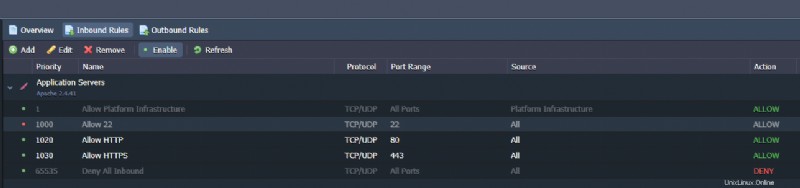Semua lingkungan virtual yang dibuat dengan Jelastic Cloud diatur dengan konfigurasi firewall default, sudah beroperasi dan aktif.
Untuk memeriksa status firewall, cukup klik tombol "Pengaturan" di sebelah "lingkungan" Anda.
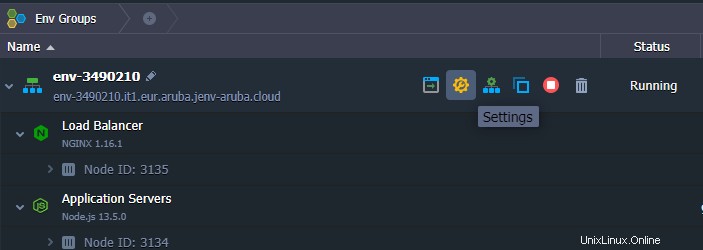
Setelah berada di dalam panel "Setelan", item "Firewall" yang memungkinkan Anda memeriksa setelan firewall akan ditampilkan.
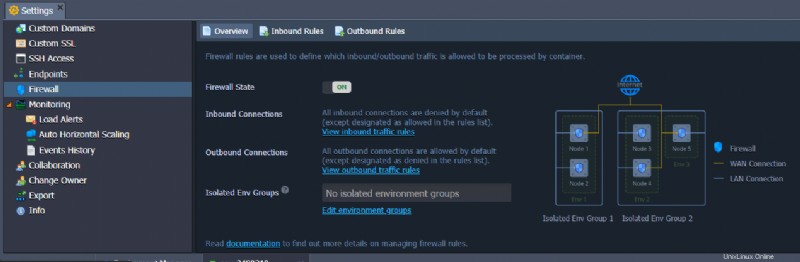
Mari kita lihat lebih dekat barang-barang di dalamnya:
- Firewall State:memungkinkan Anda untuk mengaktifkan atau menonaktifkan statusnya;
- Koneksi Masuk:mengelola semua koneksi masuk ke Lingkungan Anda, seperti layanan web atau database;
- Koneksi Keluar:mengelola semua koneksi keluar, seperti menghubungkan ke database eksternal.
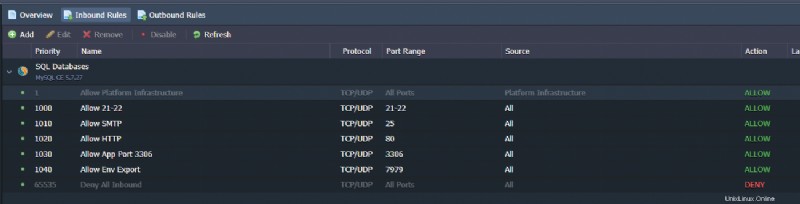
Item "Aturan Masuk" memungkinkan Anda mengonfigurasi aturan untuk koneksi masuk. Item pertama dan terakhir berwarna abu-abu mewakili aturan sistem dan tidak dapat diubah. Yang pertama memungkinkan seluruh infrastruktur Jelastic dan Wadahnya untuk mengakses lingkungan sementara item terakhir memblokir semua lalu lintas selain yang ditentukan dalam aturan di atas.
Menambahkan aturan baru ke firewall
Dengan mengklik tombol "Tambah" Anda dapat memasukkan aturan baru di dalam Firewall:
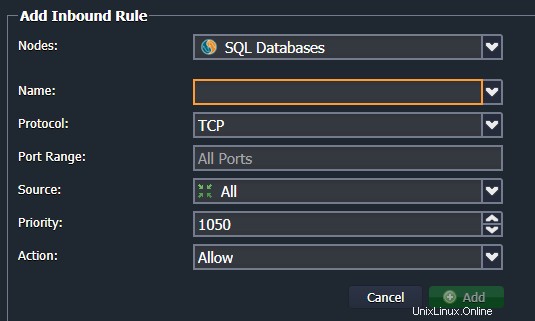
Bidang yang diperlukan untuk menambahkan aturan baru adalah:
- Nama:nama yang akan ditampilkan dalam daftar aturan;
- Protokol:jenis protokol yang akan difilter (TCP / UDP / Keduanya);
- Rentang Port:pintu atau set pintu untuk bekerja Misalnya "80" atau "50-100" untuk memfilter dari port 50 hingga 100 (dengan mengosongkan bidang ini, aturan akan berlaku untuk semua port);
- Sumber:sumber yang akan difilter. Misalnya satu set alamat IP atau antarmuka jaringan;
- Prioritas:urutan eksekusi aturan;
- Tindakan:ketika filter di atas harus mengizinkan koneksi (Izinkan) atau menolaknya (Tolak).
Mengonfigurasi firewall untuk layanan web
Bagian ini akan menunjukkan cara mengoptimalkan konfigurasi firewall untuk layanan web dasar, menggunakan konfigurasi berbasis Apache sebagai contoh.
Dari Lingkungan Anda, klik tombol "Pengaturan":
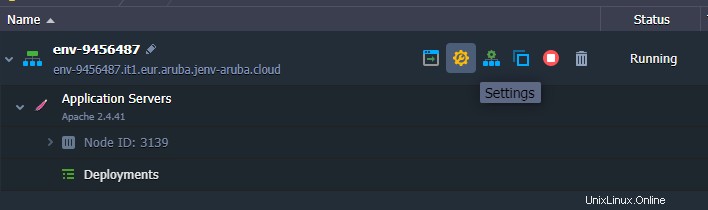
Dari layar pengaturan, buka konfigurasi Firewall / Aturan Masuk:
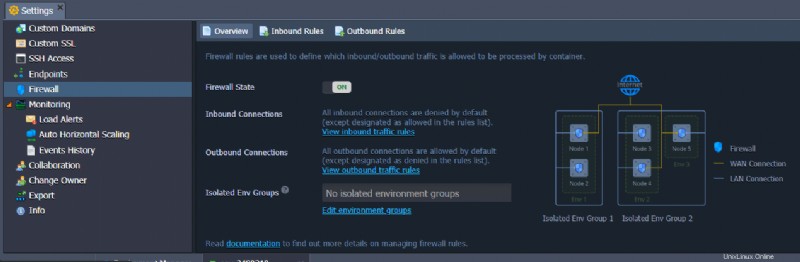
Beberapa aturan yang ditetapkan secara default tidak diperlukan untuk berfungsinya layanan web sederhana dengan benar. Oleh karena itu, lanjutkan dengan menghilangkan "SMTP" dan "Izinkan Ekspor Env":
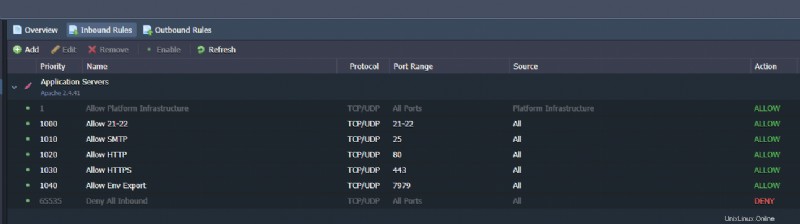
Pada titik ini, skenarionya adalah sebagai berikut:
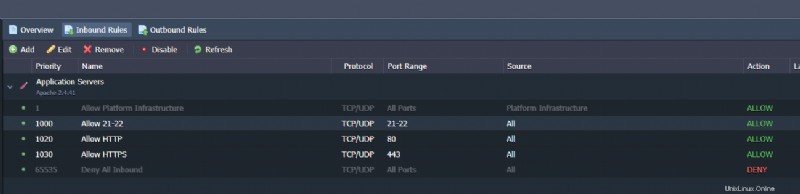
Saat tidak menggunakan layanan FTP apa pun, lanjutkan dengan membuka layar edit untuk aturan "21-22", lalu ubah bidang seperti yang ditunjukkan di bawah ini:
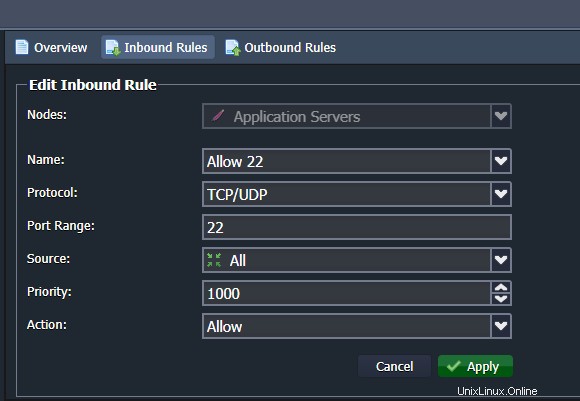
Dengan cara ini, akses ke layanan FTP dihilangkan, koneksi SSH yang aktif adalah satu-satunya yang tersisa. Terakhir, terapkan perubahan menggunakan tombol "Terapkan".
Menonaktifkan aturan firewall
Terkadang, lebih baik menonaktifkan aturan hanya untuk sementara, daripada menghapusnya sepenuhnya, sehingga dapat diaktifkan kembali, bila diperlukan.
Misalnya, untuk menghindari kemungkinan serangan brute force pada server cloud kami, aturan SSH, yang diubah di paragraf sebelumnya hanya dapat dinonaktifkan sementara.
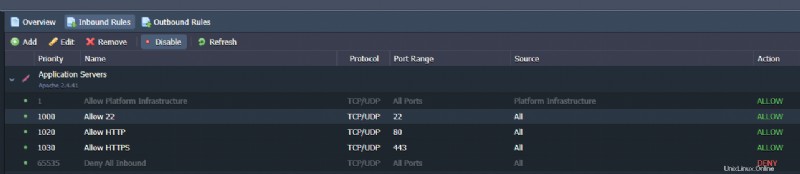
Pilih aturan yang akan dinonaktifkan, dan gunakan tombol "Nonaktifkan" untuk menerapkan perubahan.
Untuk mengaktifkan kembali aturan, dan mengizinkan akses SSH, gunakan tombol "Aktifkan":